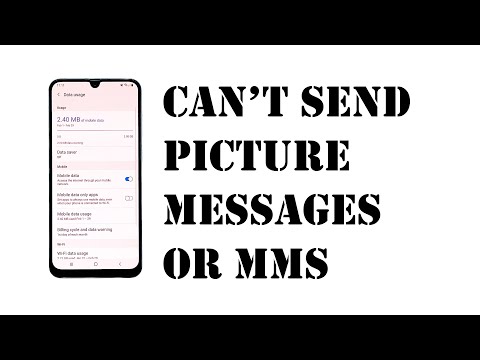
#Samsung #Galaxy # A50 este unul dintre cele mai recente modele de smartphone-uri premium Android mid-range, cel mai bine cunoscut pentru că este un telefon de acțiune. Acest dispozitiv folosește un sistem de cameră triplă spate (25MP cu lumină scăzută, 8MP ultra larg, 5MP focalizare live) care permite captarea momentului în detaliu. Acest telefon are un ecran Super AMOLED de 6,4 inci, în timp ce sub capotă este un Exynos 9610 combinat cu 6 GB RAM. Deși acesta este un dispozitiv performant solid, există cazuri în care pot apărea anumite probleme pe care le vom aborda astăzi. În această ultimă versiune a seriei noastre de depanare, vom aborda problema Samsung Galaxy A50 care nu poate trimite MMS.
Dacă dețineți un Samsung Galaxy A50 sau orice alt dispozitiv Android, nu ezitați să ne contactați folosind acest formular. Vom fi mai mult decât fericiți să vă ajutăm cu orice îngrijorare pe care o aveți cu dispozitivul dvs. Acesta este un serviciu gratuit pe care îl oferim fără șiruri atașate. Cu toate acestea, vă rugăm ca atunci când ne contactați să încercați să fiți cât mai detaliat posibil, astfel încât să puteți face o evaluare exactă și să puteți da soluția corectă.
Cum să remediați Samsung Galaxy A50 nu poate trimite MMS
Înainte de a efectua pași de depanare pe acest dispozitiv, este bine să vă asigurați că acesta rulează pe cea mai recentă versiune de software. Dacă este disponibilă o actualizare, vă recomand să o descărcați și să o instalați mai întâi.
În general, există două cerințe pe care telefonul dvs. trebuie să le îndeplinească pentru a trimite și primi un MMS.
- Telefonul dvs. ar trebui să aibă un abonament activ la date mobile.
- Telefonul dvs. ar trebui să aibă setările APN corecte.
Trimiterea și primirea unui MMS se efectuează de obicei prin rețeaua de date mobile, deci este obligatoriu ca telefonul dvs. să aibă un semnal de date mobil bun (de preferință LTE). De asemenea, trebuie să verificați setările APN ale telefonului și să vă asigurați că se potrivește cu cea pe care o folosește operatorul dvs., deoarece această setare este unică pentru fiecare rețea.
- Din ecranul de pornire, glisați în sus pe un loc gol pentru a deschide tava pentru aplicații.
- Atingeți Setări> Conexiuni> Rețele mobile> Nume puncte de acces.
- Dacă este disponibil, atingeți setarea APN disponibilă, apoi efectuați modificările necesare, dacă este necesar.
- Dacă nu este disponibil, atingeți ADAUGĂ, apoi adăugați setările.
În cazul în care telefonul dvs. îndeplinește ambele condiții, dar nu este încă în măsură să trimită și MMS, continuați cu pașii suplimentari de depanare enumerați mai jos.
Efectuați o resetare soft
Va trebui să reîmprospătați software-ul telefonului făcând o resetare soft. Acest lucru se face de obicei atunci când un telefon nu mai răspunde, dar este recomandat și în acest caz.
- Apăsați și mențineți apăsată tasta de pornire și reducere a volumului până la 45 de secunde.
- Așteptați ca dispozitivul să repornească.
Odată ce telefonul repornește verificați dacă problema persistă.
Ștergeți memoria cache și datele aplicației de mesaje text
Există cazuri în care datele corupte din aplicația de mesaje text pot cauza această problemă specială. Dacă acesta este cazul, va fi utilă ștergerea memoriei cache și a datelor acestei aplicații.
- Din ecranul de pornire, glisați în sus pe un loc gol pentru a deschide tava pentru aplicații.
- Atingeți Setări> Aplicații.
- Atingeți aplicația dorită în lista implicită.
- Pentru a afișa aplicații preinstalate, atingeți Meniu> Afișați aplicațiile de sistem.
- Atingeți Stocare> CLEAR CACHE> CLEAR DATA> ȘTERGERE.
Verificați dacă problema apare în continuare.
Verificați dacă problema apare în modul sigur
Există cazuri în care o aplicație pe care ați descărcat-o și ați instalat-o în telefon ar putea cauza această problemă. Pentru a verifica dacă acesta este cazul, va trebui să porniți telefonul în modul sigur, deoarece numai aplicațiile preinstalate sunt permise să ruleze în acest mod.
- Opriți telefonul.
- Apăsați și mențineți apăsată tasta de pornire în fața ecranului cu numele modelului care apare pe ecran.
- Când SAMSUNG apare pe ecran, eliberați tasta de pornire.
- Imediat după eliberarea tastei de pornire, țineți apăsată tasta de reducere a volumului.
- Continuați să țineți apăsată tasta de reducere a volumului până când dispozitivul termină de repornit.
- Când apare modul Safe în colțul din stânga jos al ecranului, eliberați tasta de reducere a volumului.
În cazul în care problema nu apare în acest mod, este probabil ca problema să fie cauzată de o aplicație pe care ați descărcat-o. Aflați ce aplicație este și dezinstalați-o.
Ștergeți partiția cache a telefonului
Datele stocate în sistemul telefonic sunt utilizate pentru a accelera accesul la aplicațiile telefonului dvs. Uneori, aceste date se pot deteriora, ceea ce duce la apariția unor probleme pe dispozitiv. Pentru a verifica dacă o date cache deteriorate cauzează problema, va trebui să ștergeți partiția cache a telefonului din modul de recuperare.
- Opriți telefonul.
- Țineți apăsate tasta de creștere a volumului și tasta Acasă, apoi țineți apăsată tasta de pornire.
- Când se afișează sigla Android, eliberați toate tastele („Instalarea actualizării sistemului” va apărea timp de aproximativ 30 - 60 de secunde înainte de a afișa opțiunile din meniul de recuperare a sistemului Android).
- Apăsați tasta de reducere a volumului pentru a evidenția „ștergeți partiția cache”.
- Apăsați tasta de pornire pentru a selecta.
- Apăsați tasta de reducere a volumului pentru a evidenția „da” și apăsați tasta de pornire pentru a selecta.
- Când partiția de ștergere cache este finalizată, este afișat „Repornirea sistemului acum”.
- Apăsați tasta de pornire pentru a reporni dispozitivul.
Verificați dacă problema apare în continuare.
Efectuați o resetare din fabrică
Un ultim pas de depanare pe care ar trebui să-l luați în considerare dacă vă confruntați cu faptul că Samsung Galaxy A50 nu poate trimite problema MMS este o resetare din fabrică. Acest lucru va readuce telefonul la starea inițială din fabrică. Asigurați-vă că copiați datele telefonului înainte de a efectua resetarea, deoarece acestea vor fi șterse în acest proces.
- Opriți dispozitivul.
- Țineți apăsate tasta de creștere a volumului și tasta Acasă, apoi țineți apăsată tasta de pornire.
- Când se afișează ecranul cu sigla dispozitivului, eliberați doar tasta de pornire
- Când se afișează sigla Android, eliberați toate tastele („Instalarea actualizării sistemului” va apărea timp de aproximativ 30 - 60 de secunde înainte de a afișa opțiunile din meniul de recuperare a sistemului Android).
- Apăsați tasta de reducere a volumului de mai multe ori pentru a evidenția „ștergeți datele / resetarea din fabrică”.
- Apăsați butonul de alimentare pentru a selecta.
- Apăsați tasta de reducere a volumului până când este evidențiat „Da - ștergeți toate datele utilizatorului”.
- Apăsați butonul de alimentare pentru a selecta și a începe resetarea principală.
- După finalizarea resetării principale, este evidențiat „Reboot system now”.
- Apăsați tasta de pornire pentru a reporni dispozitivul
După finalizarea resetării, asigurați-vă că telefonul are mai întâi setările APN corecte, apoi încercați să trimiteți un MMS.
Nu ezitați să ne trimiteți întrebările, sugestiile și problemele pe care le-ați întâmpinat în timpul utilizării telefonului dvs. Android. Acceptăm fiecare dispozitiv Android disponibil astăzi pe piață. Și nu vă faceți griji, nu vă vom percepe niciun ban pentru întrebările dvs. Contactați-ne folosind acest formular. Citim fiecare mesaj pe care îl primim nu poate garanta un răspuns rapid. Dacă am putut să vă ajutăm, vă rugăm să ne ajutați să răspândim vestea împărtășind postările noastre prietenilor dvs.


